Say Goodbye to Lag: Tip Sederhana untuk Menghentikan Video YouTube Dari Lagging di Windows
Apakah video YouTube terus tertinggal di browser Windows Anda? Tak perlu dikatakan, Anda mungkin cukup frustrasi dengan pengalaman itu. Anda bahkan mungkin bertanya-tanya mengapa videonya tertinggal. Yang terpenting, Anda mungkin ingin menghentikan video YouTube agar tidak tertinggal di PC Anda.
Video YouTube cenderung lambat karena beberapa alasan. Di antara semuanya, jaringan yang tidak stabil adalah yang paling umum. Tetapi jika Anda yakin jaringannya baik-baik saja, mungkin itu karena Anda menjalankan aplikasi atau tugas yang membebani semua memori dari sistem Anda.
Video YouTube juga dapat mulai lambat karena pengaturan penghemat energi atau pengaturan penghemat memori diaktifkan. Mungkin ada alasan lain juga.
Ingin tahu bagaimana Anda dapat menghentikan video YouTube agar tidak tertinggal di PC Windows Anda? Anda akan menemukan beberapa perbaikan mudah yang memungkinkan Anda menikmati pemutaran yang lancar di YouTube di bawah ini.
Periksa Jaringan Saat Video YouTube Lagging
Sebelum hal lain, Anda perlu melakukan pemeriksaan jaringan. Bagaimana kamu melakukannya? Mudah. Buka saja penguji jaringan di Chrome Anda atau browser lain yang telah Anda instal di PC Windows Anda. Misalnya, Tes Kecepatan Ookla atau Fast.com. Lakukan pengujian beberapa kali untuk melihat apakah jaringan stabil untuk pemutaran YouTube yang lancar.
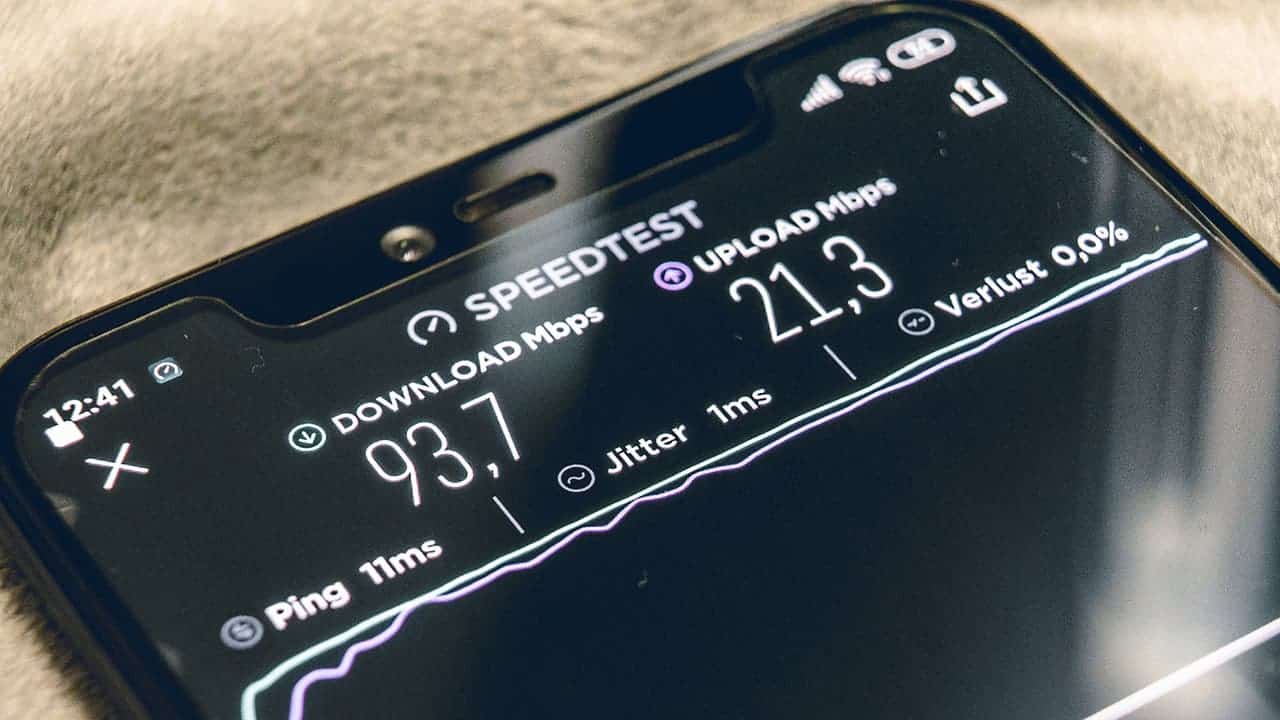
Apakah jaringan tampak stabil? Jika tidak, jaringan yang tidak stabil adalah alasan mengapa video YouTube tertinggal di PC Anda. Dalam hal ini, pendekatan terbaik adalah menghubungi penyedia layanan internet Anda. Beri tahu mereka tentang masalah yang Anda hadapi dan tes yang telah Anda lakukan. Mereka harus segera memperbaikinya.
Juga, Anda harus mempertimbangkan untuk menonaktifkan VPN Anda jika Anda menggunakannya. Bahkan VPN yang cepat terkadang dapat membuat video YouTube menjadi lambat.
Lakukan Beberapa Perbaikan Awal di Browser Anda
Jika jaringan stabil, Anda perlu mengalihkan fokus ke browser yang Anda gunakan. Pertama, bersihkan cache dan cookie browser. Kemudian, periksa semua ekstensi yang telah Anda instal di browser Anda. Menemukan sesuatu yang mungkin mengganggu pemutaran video? Nonaktifkan mereka.
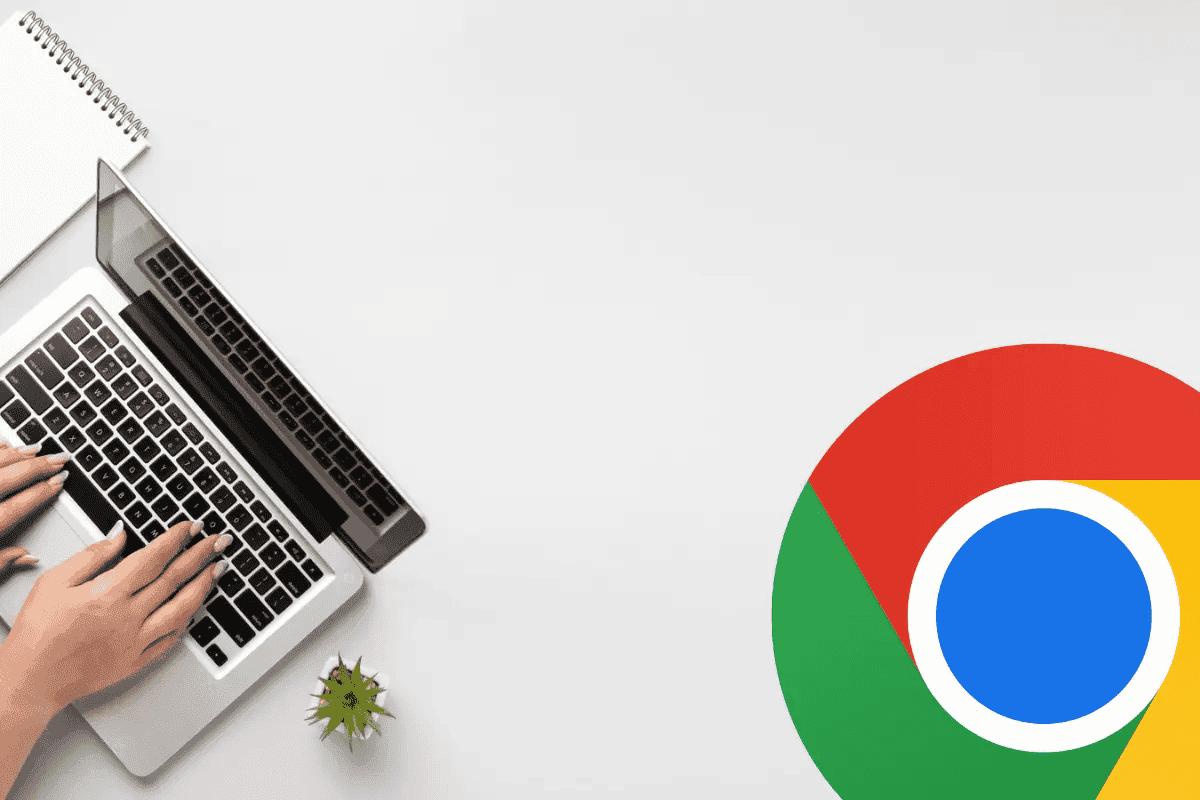
Jika Anda menggunakan browser berbasis Chromium atau Google Chrome, setel ulang bendera. Untuk melakukannya, ketik Chrome://flags di bilah alamat dan klik opsi Reset semua.
Pastikan Browser Anda Diperbarui
Terkadang, video YouTube bisa mulai lambat hanya karena browser tempat Anda menonton video sudah usang. Selain pemutaran video YouTube yang lambat, Anda dapat menghadapi banyak bug saat menjelajah internet.
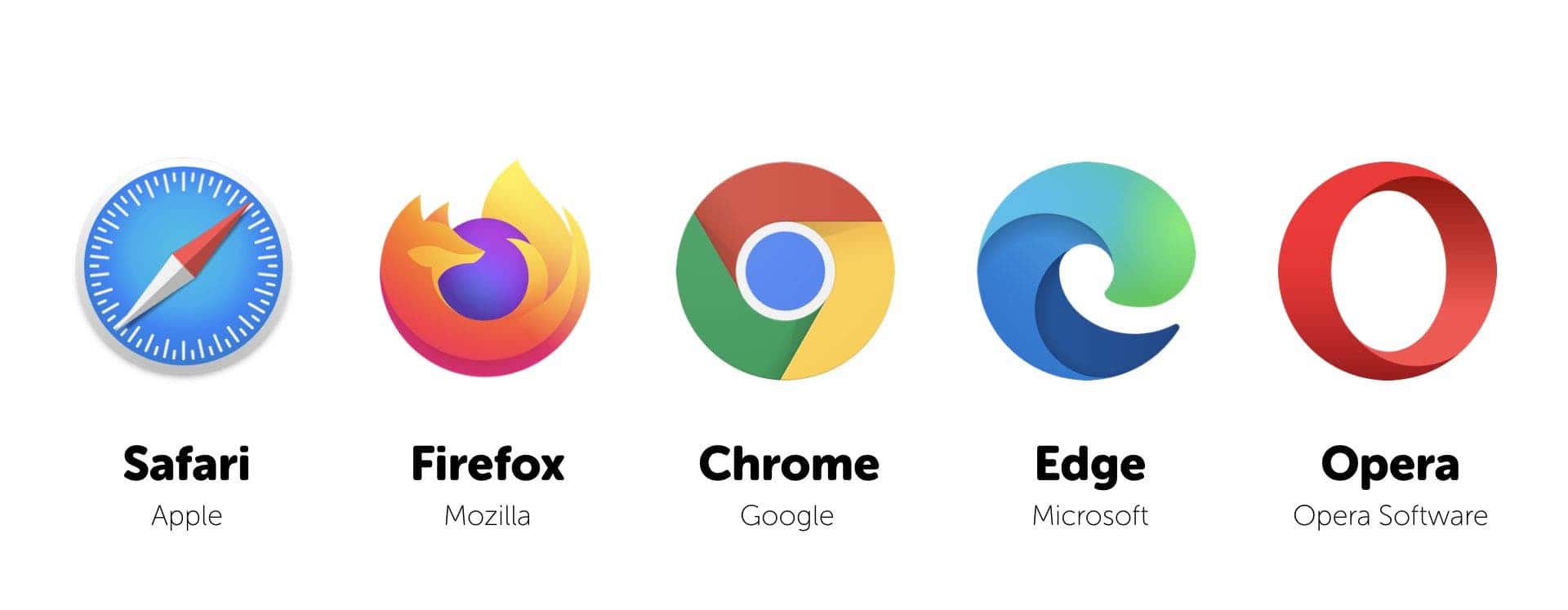
Jadi, jika Anda ingin mendapatkan pengalaman terbaik di YouTube dan situs lainnya, perbarui browser Anda. Dan untuk memperbarui browser Anda, buka tab pengaturan browser Anda dan periksa pembaruannya. Jika ada versi baru yang tersedia, unduh dan instal.
Kosongkan RAM Anda Untuk Menghentikan Video YouTube dari Lagging
Apakah langkah-langkah yang disebutkan di atas sudah dilakukan? Apakah Anda masih menemukan video YouTube tertinggal? Dalam hal ini, Anda harus mencoba beberapa perbaikan lanjutan. Seperti disebutkan sebelumnya, kurangnya RAM atau memori dapat menyebabkan video YouTube menjadi sangat lambat. Jadi, langkah selanjutnya untuk menghentikan video YouTube dari kelambatan adalah membebaskan sebagian RAM.
Untuk melakukannya, buka pengelola tugas di PC Windows Anda. Anda dapat menekan tombol Cntrl + Shift + Esc untuk membuka pengelola tugas. Klik pada kolom RAM yang ditemukan di pengelola tugas dan urutkan semua proses yang menggunakan RAM dalam urutan menurun.
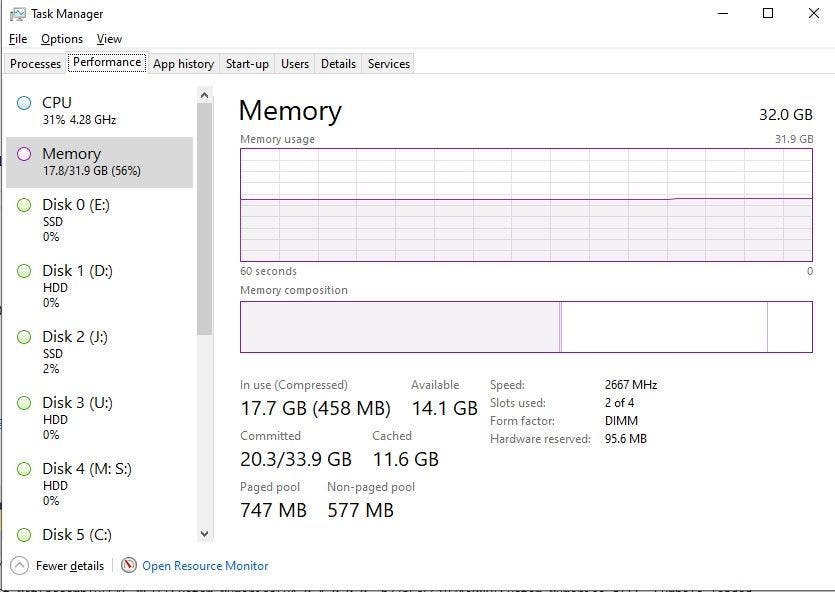
Periksa semua proses dan filter yang paling banyak menggunakan sumber daya. Saring proses yang tidak perlu dijalankan saat ini. Klik kanan pada proses tersebut dan klik opsi Akhiri tugas.
Setelah Anda selesai membebaskan RAM pada PC Windows Anda, periksa apakah masalah kelambatan video YouTube tetap ada.
Tutup Proses Peramban Intensif Sumber Daya
Jika membebaskan RAM tidak menghentikan video YouTube dari lagging, Anda harus mencoba untuk menutup proses resource-hogging di browser Anda. Anda dapat membuka pengelola tugas untuk browser Chrome untuk memeriksa semua proses yang sedang berjalan.
Untuk membuka pengelola tugas browser, klik tiga titik vertikal di pojok kanan atas layar. Kemudian, navigasikan ke opsi Alat lainnya dan klik pengelola tugas. Setelah membuka pengelola tugas, lakukan semua proses yang menghabiskan banyak memori.
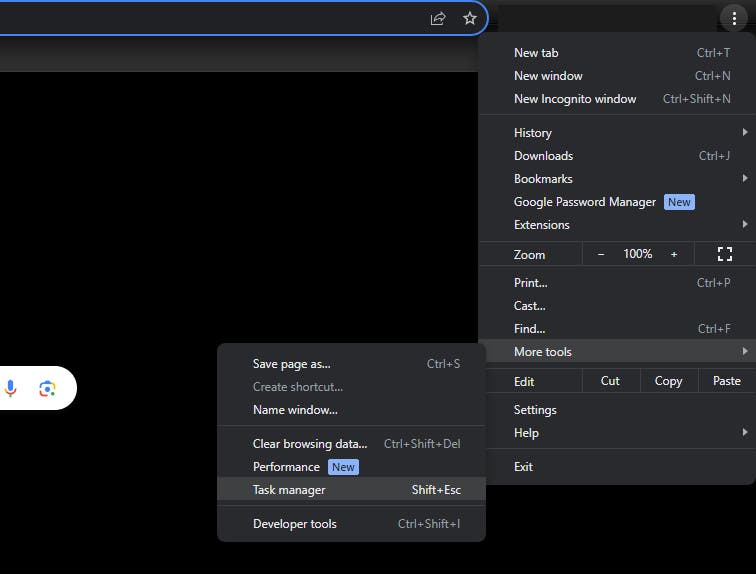
Misalnya, tab tertentu yang menghabiskan banyak memori. Akhiri semua proses dari sana untuk menghentikan video YouTube tertinggal di PC Anda.
Aktifkan Akselerasi Perangkat Keras di Windows untuk Mencegah Video YouTube Lagging
Akselerasi perangkat keras memindahkan beberapa proses intensif grafis dari CPU ke GPU khusus Anda. Dan saat GPU memproses beberapa tugas grafis, Anda mulai melihat pemutaran video yang lebih lancar di YouTube.
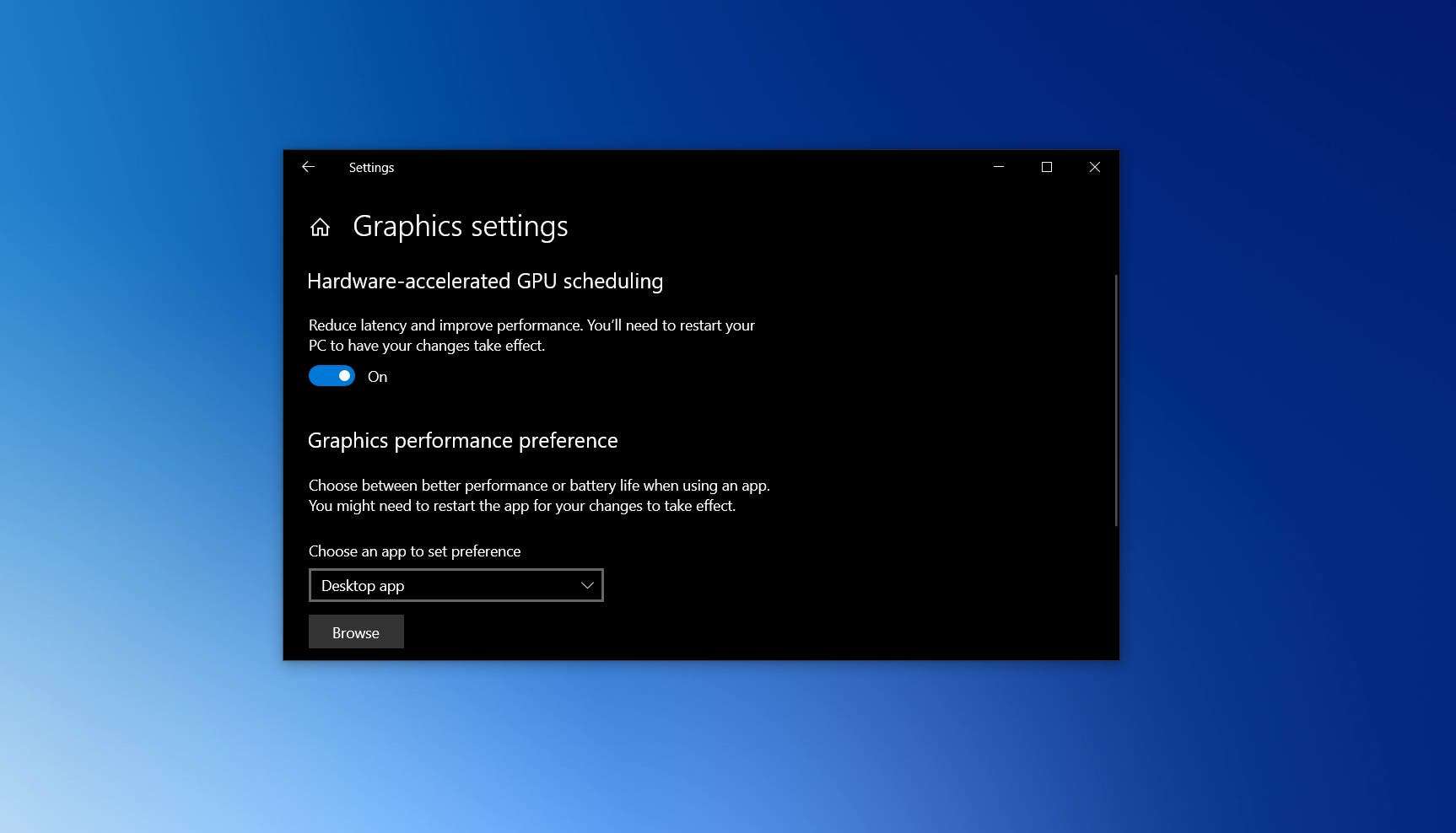
Untuk mengaktifkan akselerasi perangkat keras pada PC Windows Anda, klik kanan tombol Windows dan pilih Pengaturan. Arahkan ke Sistem dan kemudian menuju ke Tampilan. Di sana, buka tab Graphics dan tekan pada opsi Change default graphics settings. Aktifkan penjadwalan GPU yang dipercepat perangkat keras dari tab itu.
Aktifkan Akselerasi Perangkat Keras di Browser Anda
Setelah mengaktifkan akselerasi perangkat keras di Windows, aktifkan untuk browser Anda. Anda dapat melakukannya di Google Chrome dengan masuk ke tab Pengaturan dan mencari akselerasi perangkat keras di bilah pencarian.
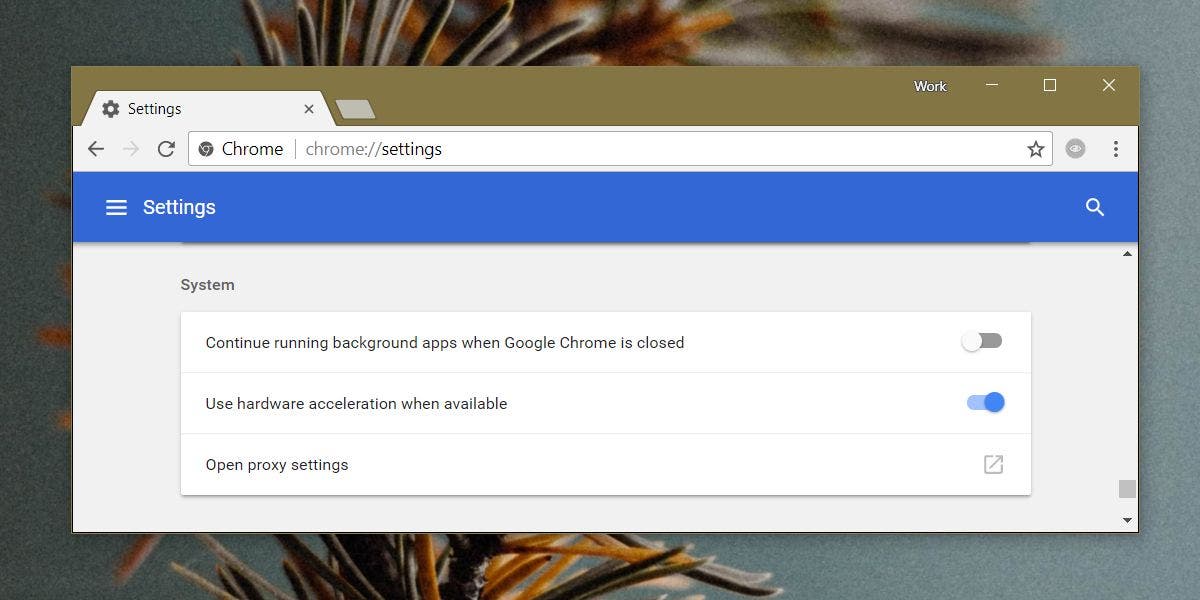
Aktifkan opsi dan biarkan Chrome menggunakan GPU Anda untuk tugas intensif grafis. Opsi ini juga harus tersedia untuk browser berbasis Chromium lainnya.
Sumber =”https://www.gizchina.com/2023/08/20/stop-youtube-videos-from-lagging-on-windows/”
Posting Komentar untuk "Say Goodbye to Lag: Tip Sederhana untuk Menghentikan Video YouTube Dari Lagging di Windows"